ССЫЛКА НА ИСТОЧНИК
http://ps-cs.ucoz.ru/load/maski/maski/urok_primenenie_maski/25-1-0-578

Открываем Изображение : Файл - Открыть
В окне Слои снимаем замочек, кликнув левой кнопкой мыши на него 2 раза
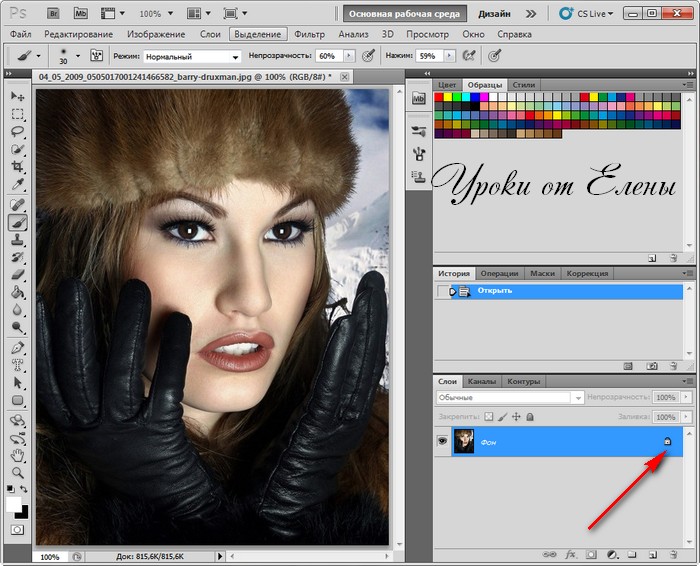
Переходим в режим "Быстрой Маски"
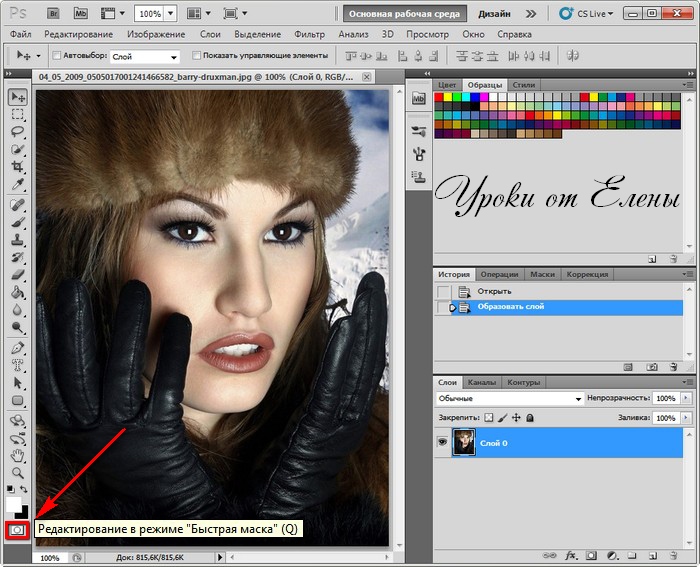

Обратите внимание на размер Изображения: жмите Alt+Ctrl+I или Изображение-Размер Изображения и вы увидите табличку, где показан размер, запомним Ширину и нажмём Отмена
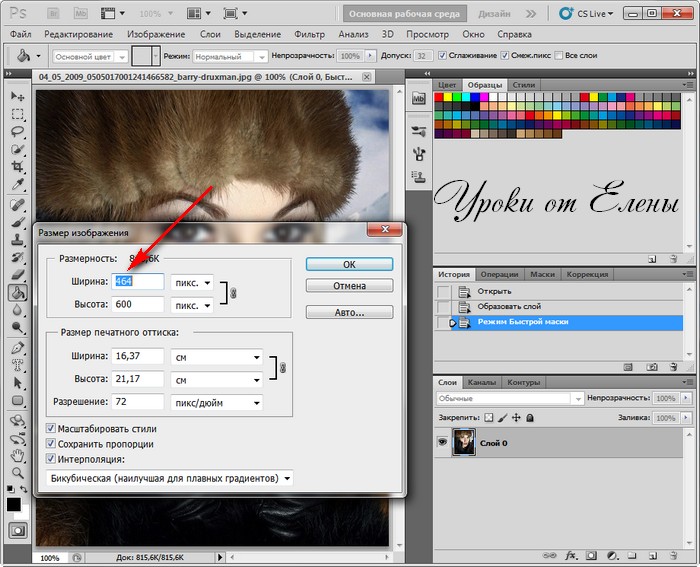
Теперь откроем Маску: Файл-Открыть
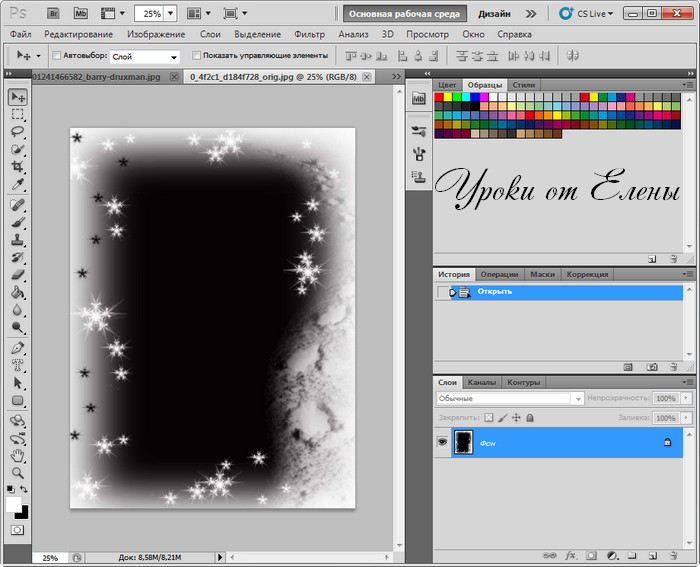
Моя Маска очень большого размера: жмите Alt+Ctrl+I или Изображение-Размер Изображения и вы увидите табличку, где показан размер,изменим Ширину, на Ширину вашего Изображения и нажмём ОК
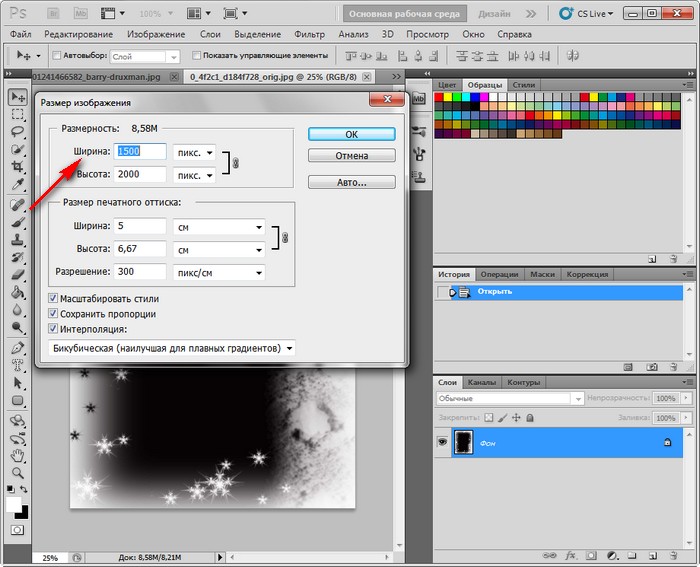

Жмём Ctrl+A и у нас вся Маска выделилась
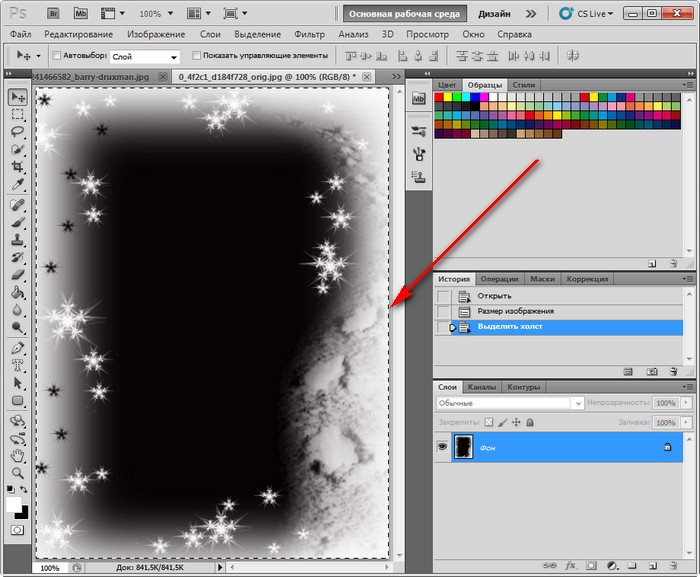
Жмём Ctrl+C - скопировали Маску в буфер обмена
Закрываем её, она нам больше не нужна
Жмём Ctrl+V - из буфера обмена вставляем Маску на Изображение
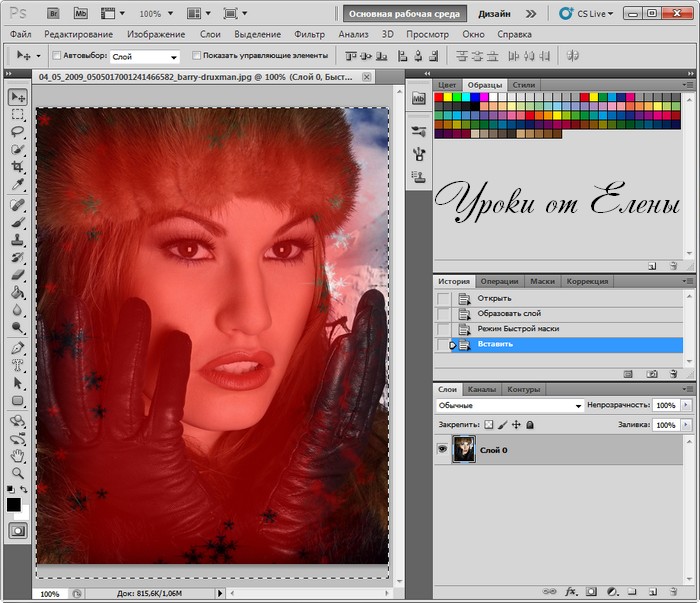
Маска не совсем по размеру моего Изображения, поэтому я воспользуюсь Свободным Трансформированием , жмём Ctrl+T и видим рамочку для трансформации . Подгоните Маску по размеру Изображения, потянув за маркеры
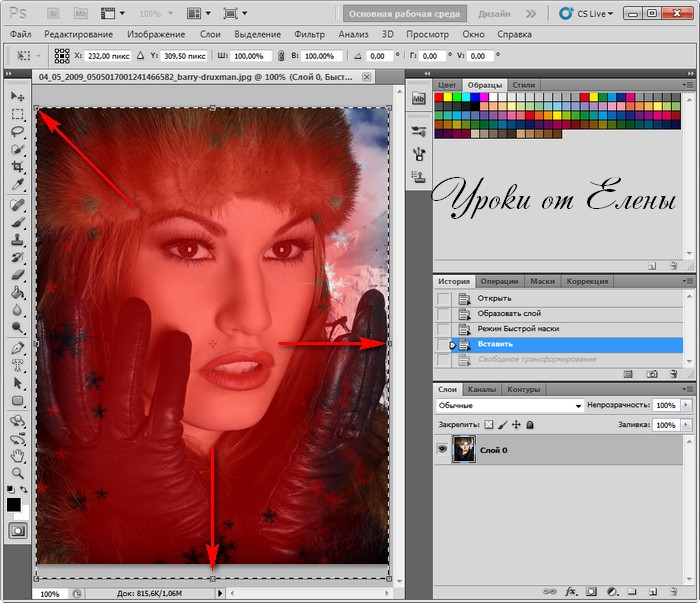
Жмём Enter - трансформация применится
И теперь выходим из Режима Быстрой Маски
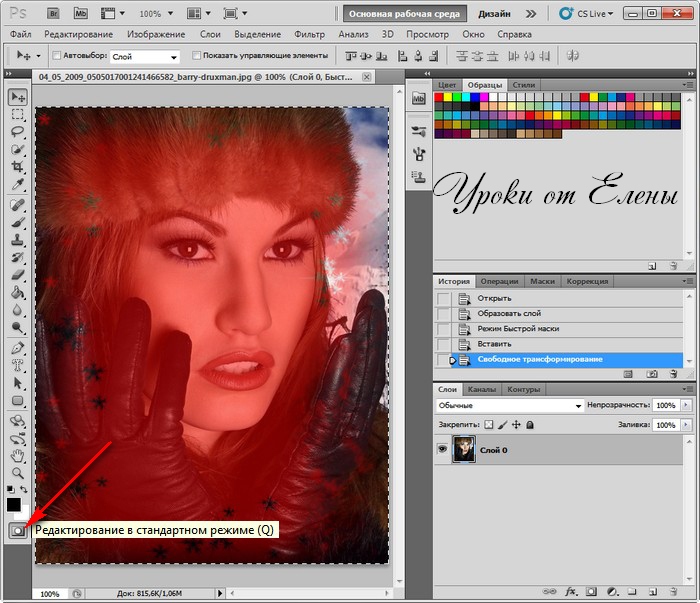
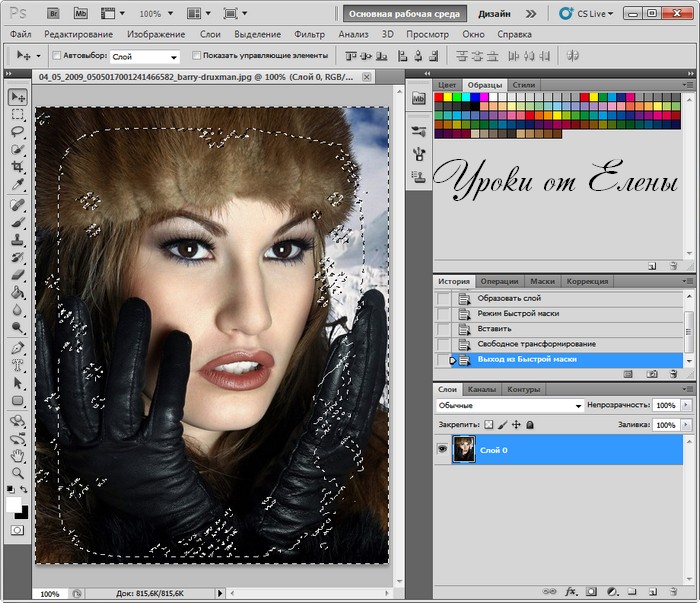
Идём Выделение - Инверсия или жмём Shift+Ctrl+I и получаем так
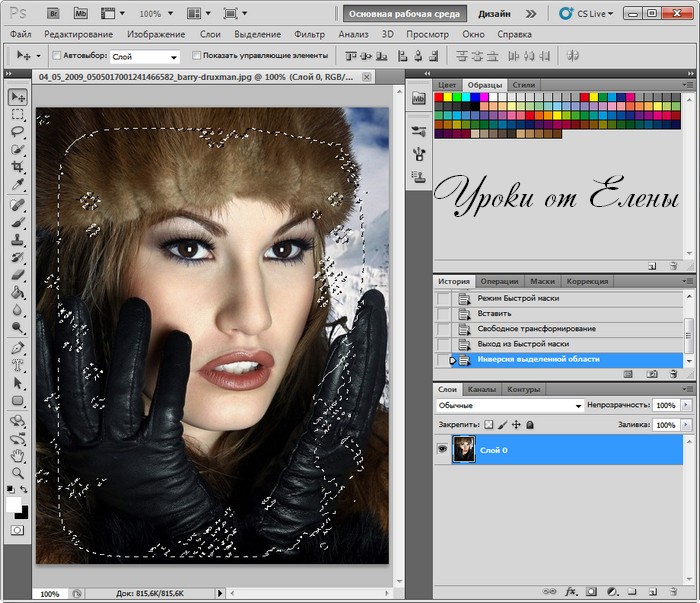
Теперь в панели Слои нажимаем Добавить слой-маску
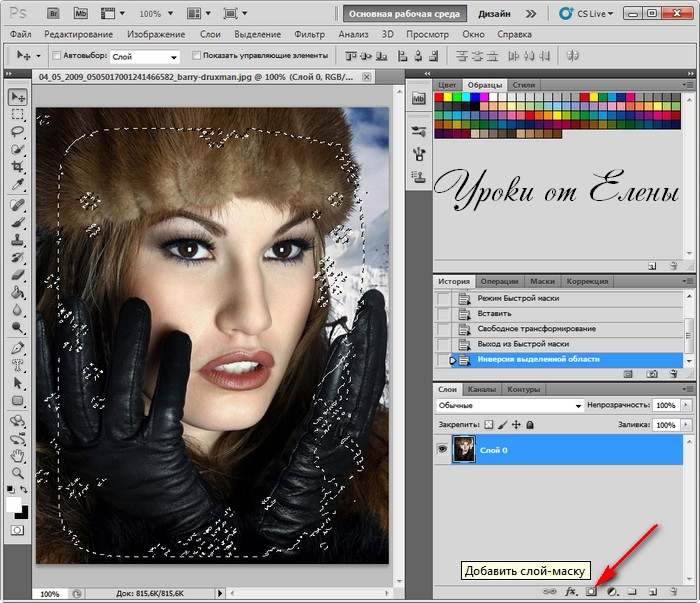
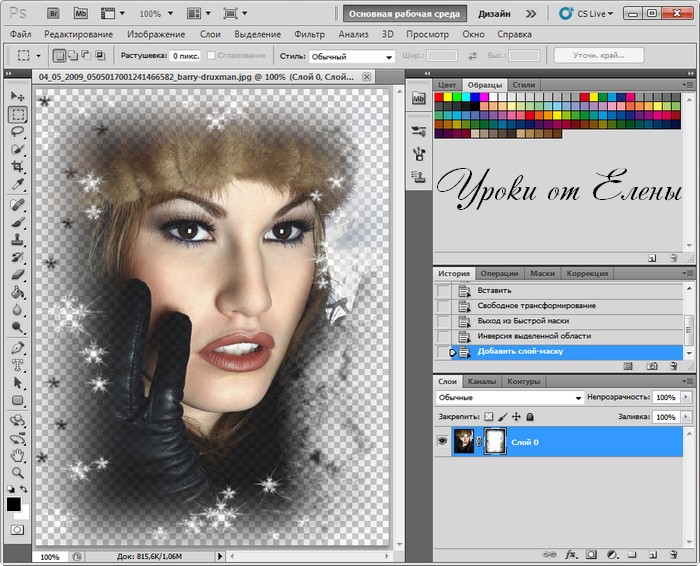
Далее работает ваша Фантазия
Например самое простое: зажимаем клавишу Ctrl и жмём на листик - создаём Новый слой, под слоем с Маской
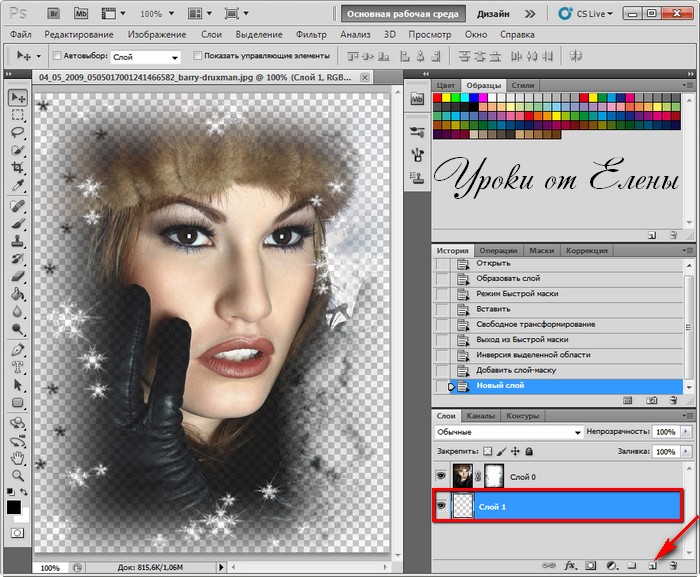
Активируем инструмент "Заливка" и заливаем слой белым цветом, хотя цвет может быть любой, на ваше усмотрение
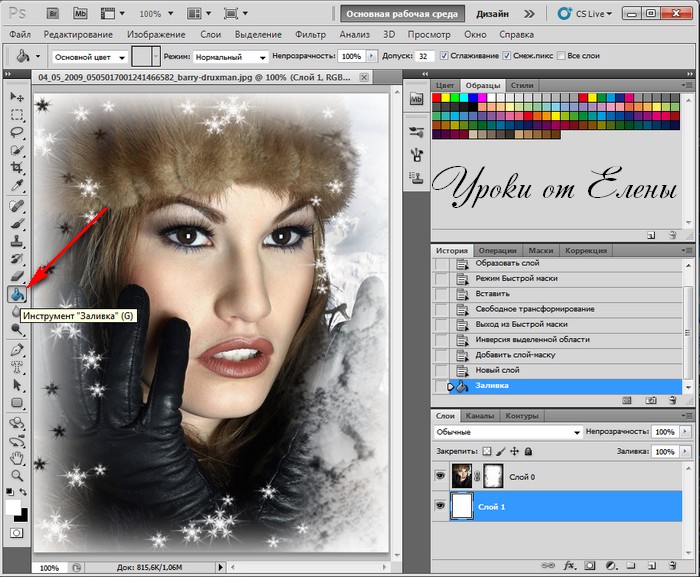
Сохраняем : Файл-Сохранить для Web и устройств в формате JPEG
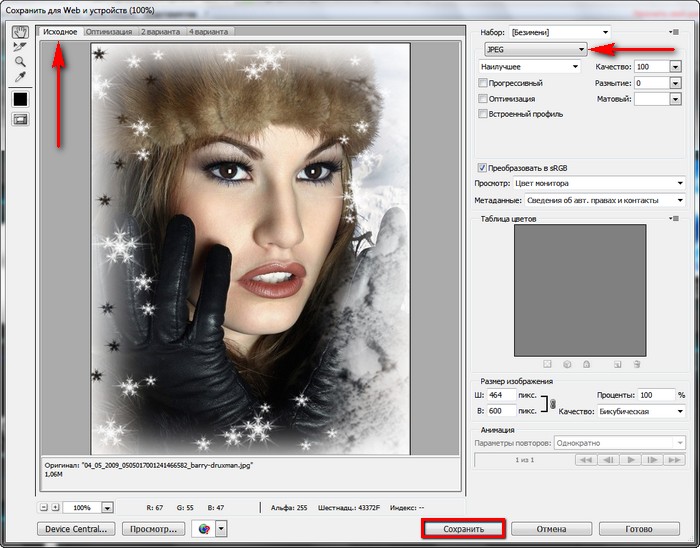

Комментариев нет:
Отправить комментарий